パソコンを、もっと便利に使いたい──。そんな欲求を“無料”でかなえてくれるのが、インターネットで公開されているさまざまなフリーソフトだ。今まで「できない」「わからない」とあきらめていたことが、1本のフリーソフトで簡単にできることもある。
ただ、そんな値千金の1本に巡り会うためには、インターネット中を探し回る労力と、探し当てる土地勘が必要になる。
そこで今回は、PC21読者になり代わり、編集部がネットを探索。日ごろのアンケート調査で読者の要望が多い六つのジャンルから、36本のソフトを選び抜いた。どれもユーザーの評判が高い、折り紙付きのツールだ。

解凍してインストール
“削除”には2通りの方法が
フリーソフトを実際に使うには、最初に入手した圧縮ファイルを解凍する必要がある(図1~図3)。解凍後、現れた実行ファイル(EXEファイル)をダブルクリックして起動するか、インストールして「スタート」メニューから起動して使う。中には、インストールと同時に、パソコンに常駐するソフトもある[注1]。
そしてフリーソフトをアンインストール(削除)するには、2つの方法がある。1つは、解凍したフォルダを丸ごと削除する方法。実行ファイルをダブルクリックして使うソフトは、このタイプだ。
もう1つ、インストール後に「スタート」メニューに登録されるソフトは、コントロールパネルの「プログラムの追加と削除」でアンインストールする[注2]。
以上の作法を覚えたら、早速使ってみよう(図5)。
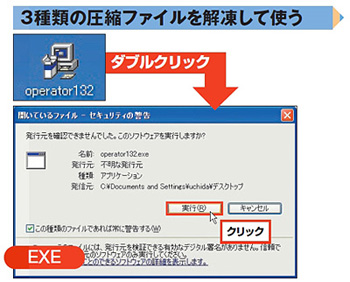
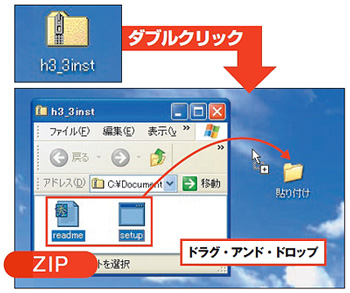
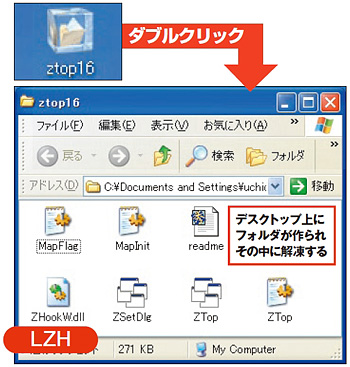
[注1] 常駐するソフトは「ThumbWin」「貼り付け」「紙copiLite」「PcHusen」など。いずれも「スタートアップ」フォルダにショートカットアイコンが登録され、Windows起動時、一緒に起動する仕組みだ。常駐を止めるには、「スタート」メニューから「すべてのプログラム」→「スタートアップ」をダブルクリック。開いたフォルダ内のアイコンを削除すればよい
[注2] 個別のフリーソフトのアンインストール方法や、詳しい使い方は、各ソフトに添付の「ReadMe」またはヘルプを参照のこと
[注3] 掲載したソフトはすべて2007年5月現在の情報を基にしています。ソフトを利用して起きた損失や損害について、作者、著作権者、編集部では一切の責任を負いかねます

![図5 今回紹介する6ジャンル、計36本のフリーソフト[注3]。すべてWindows XPでの動作を確認しているが、Vistaや98/Meに関しては作者が「対応」とするもののみ、記事中で対応マークを付けた。](thumb_500_5_px500.jpg)




















































